「空间场景」是苹果在近期发布的 iOS 26 更新中引入的一项实用功能,集成于「照片」应用之中。此次更新也对「照片」App 进行了重新设计,回归了此前被弃用的标签栏界面布局,提升了操作直观性。
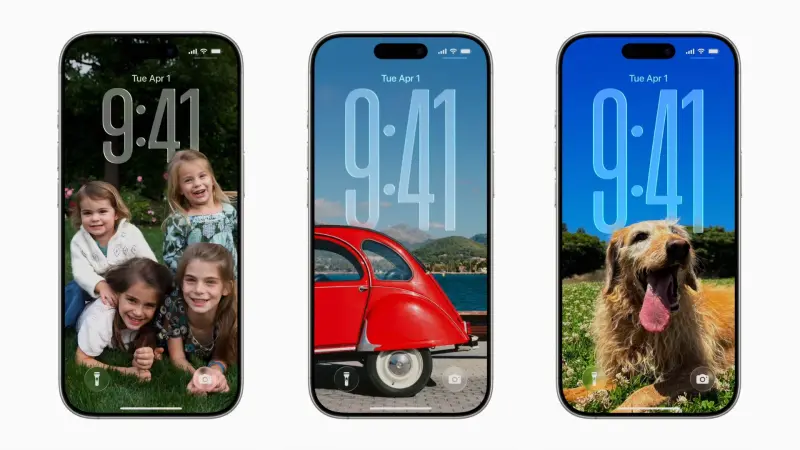
这项名为「空间场景」的功能,可以将普通的 2D 图像转换为具有深度感的 3D 视觉效果。其背后依赖的是苹果神经网络引擎驱动的计算机视觉技术,能够自动识别画面中的主体与背景层次,生成景深信息。
以下是具体使用方法,适用于支持该功能的 iPhone 机型(将系统升级到iOS 26):
使用步骤
- 在运行 iOS 26 的 iPhone 上打开「照片」应用
- 从图库中选择一张想要处理的图片
- 点击屏幕右上角出现的小六边形按钮 —— 「空间场景」图标
- 设备将开始处理,显示动画并等待数秒,即可完成空间场景生成
生成完成后,您可以轻微倾斜 iPhone,观察图像中呈现出的视差变化,感受前后层次的立体效果。实际表现会因照片内容而异,主体清晰、背景分明的照片效果更佳。
⚠️ 注意:该功能不支持截图。当您打开截图时,不会看到六边形按钮。
如果找不到「空间场景」按钮?
请检查是否已开启相关功能开关:
- 进入 「设置」>「应用」>「照片」
- 向下滚动至页面底部
- 开启 「创建空间照片」 的控制开关
开启后返回「照片」App,重新打开图片即可尝试生成。
兼容性说明
「空间场景」不仅适用于近期拍摄的照片,也支持多年前保存的老照片,并不限于 iPhone 原生拍摄的图像。即使是其他相机拍摄并导入的图片,只要格式兼容(如 JPEG 或 HEIC),同样有机会成功转换。
这一功能能带来一种“环顾”拍摄对象的错觉。例如,将一幅风景照转为空间场景后,仿佛是通过 iPhone 屏幕这扇“窗户”在观察外部世界,增强了临场感。
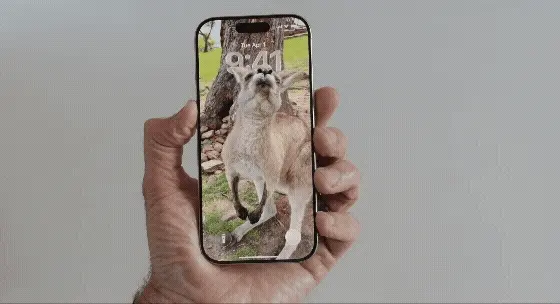
后续应用方式
生成的空间场景可进一步用于个性化设置:
- 设为锁定屏幕壁纸:搭配动态时钟样式,强化 3D 视觉联动效果
- 添加到主屏小组件:在使用「照片」小组件时,部分模板会呈现景深变化
如何设为锁定屏幕壁纸?
- 解锁 iPhone,长按锁定屏幕
- 点击 「自定」 进入编辑模式
- 在当前墙纸区域点击六边形按钮,生成对应的空间版本
设置成功后,每次查看锁屏都能体验到随视角变化的细腻动感。
能耗提示
使用「空间场景」作为壁纸相比静态图像可能消耗更多电量,因其需要持续调用传感器与图形渲染资源。
建议结合系统提供的 「自适应省电模式」 等功能,根据使用场景灵活调节,以平衡视觉体验与续航表现。









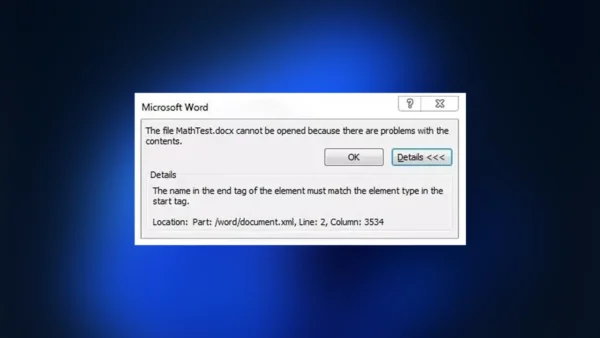
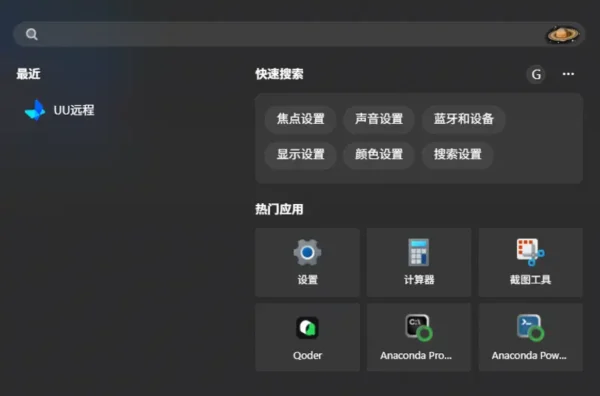
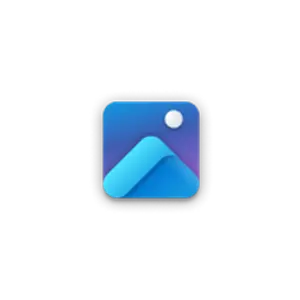
评论